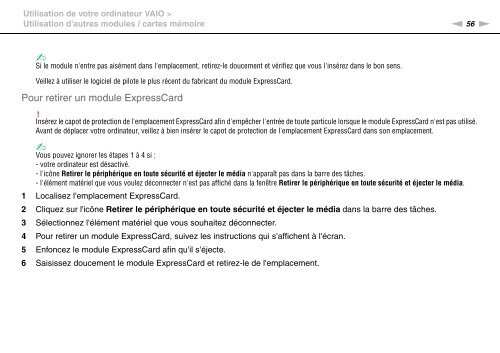Sony VPCEC4S1E - VPCEC4S1E Istruzioni per l'uso Francese
Sony VPCEC4S1E - VPCEC4S1E Istruzioni per l'uso Francese
Sony VPCEC4S1E - VPCEC4S1E Istruzioni per l'uso Francese
Create successful ePaper yourself
Turn your PDF publications into a flip-book with our unique Google optimized e-Paper software.
Utilisation de votre ordinateur VAIO ><br />
Utilisation d'autres modules / cartes mémoire<br />
n 56<br />
N<br />
✍<br />
Si le module n'entre pas aisément dans l'emplacement, retirez-le doucement et vérifiez que vous l'insérez dans le bon sens.<br />
Veillez à utiliser le logiciel de pilote le plus récent du fabricant du module ExpressCard.<br />
Pour retirer un module ExpressCard<br />
!<br />
Insérez le capot de protection de l'emplacement ExpressCard afin d'empêcher l'entrée de toute particule lorsque le module ExpressCard n'est pas utilisé.<br />
Avant de déplacer votre ordinateur, veillez à bien insérer le capot de protection de l'emplacement ExpressCard dans son emplacement.<br />
✍<br />
Vous pouvez ignorer les étapes 1 à 4 si :<br />
- votre ordinateur est désactivé.<br />
- l'icône Retirer le périphérique en toute sécurité et éjecter le média n'apparaît pas dans la barre des tâches.<br />
- l'élément matériel que vous voulez déconnecter n'est pas affiché dans la fenêtre Retirer le périphérique en toute sécurité et éjecter le média.<br />
1 Localisez l'emplacement ExpressCard.<br />
2 Cliquez sur l'icône Retirer le périphérique en toute sécurité et éjecter le média dans la barre des tâches.<br />
3 Sélectionnez l'élément matériel que vous souhaitez déconnecter.<br />
4 Pour retirer un module ExpressCard, suivez les instructions qui s'affichent à l'écran.<br />
5 Enfoncez le module ExpressCard afin qu'il s'éjecte.<br />
6 Saisissez doucement le module ExpressCard et retirez-le de l'emplacement.